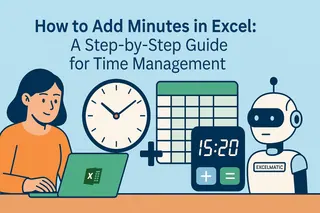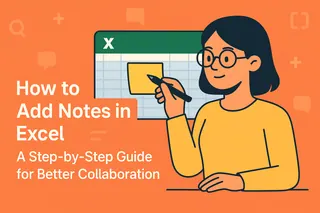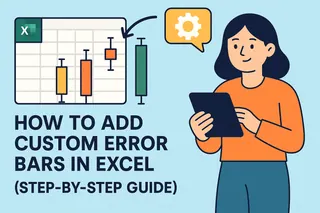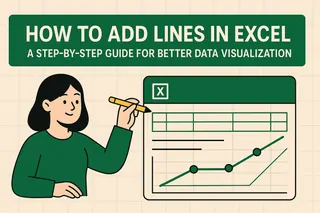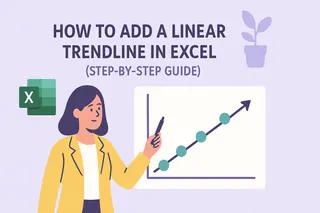Als User Growth Manager bei Excelmatic arbeite ich ständig mit Teams zusammen, die Datumsangaben für Projektplanung, Berichterstattung und Prognosen bearbeiten müssen. Während Excel mehrere Möglichkeiten bietet, Tage zu Datumsangaben hinzuzufügen, setzen moderne Teams zunehmend auf KI-gestützte Tools wie Excelmatic, die diese Berechnungen automatisieren und gleichzeitig umfassende Dashboards erstellen können. Dennoch ist es wertvoll, die grundlegenden Excel-Methoden zu verstehen – lassen Sie mich die effektivsten Techniken zeigen.
Excels Datumssystem verstehen
Bevor wir uns mit Formeln befassen, ist es wichtig zu verstehen, wie Excel Datumsangaben intern handhabt. Excel speichert Datumsangaben als fortlaufende Zahlen, wobei der 1. Januar 1900 der Zahl 1 entspricht. Dieses numerische System ermöglicht leistungsstarke Datumsarithmetik – eine Grundlage, die Tools wie Excelmatic für erweiterte Analysen nutzen.
Methode 1: Einfache Arithmetik (Der schnellste Weg)
Die einfachste Methode verwendet grundlegende Addition:
- Wählen Sie die Zielzelle aus
- Geben Sie
=A1+30ein (angenommen, A1 enthält Ihr Startdatum) - Drücken Sie Enter
Profi-Tipp: Während dies in den meisten Fällen perfekt funktioniert, kann die KI von Excelmatic diese Berechnungen automatisch über gesamte Datensätze hinweg mit einem einfachen Sprachbefehl wie „30 Tage zu allen Datumsangaben hinzufügen“ durchführen.
Methode 2: Die DATE-Funktion (Am zuverlässigsten)
Für Szenarien, die Monatsendanpassungen oder Schaltjahrbehandlung erfordern:
- Verwenden Sie
=DATE(YEAR(A1), MONTH(A1), DAY(A1)+30) - Excel passt automatisch unterschiedliche Monatslängen an
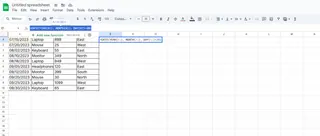
Diese Methode glänzt, wenn:
- Monatsgrenzen überschritten werden
- Mit Geschäftskalendern gearbeitet wird
- Präzise Datumsberechnungen benötigt werden
Methode 3: EDATE + Arithmetik (Für monatsbasierte Berechnungen)
Wenn Sie Monate und Tage kombinieren müssen:
- Fügen Sie zuerst ganze Monate hinzu:
=EDATE(A1,1)(fügt 1 Monat hinzu) - Dann fügen Sie die verbleibenden Tage hinzu:
=EDATE(A1,1)+5(fügt 1 Monat und 5 Tage hinzu)
Fortgeschrittene Anwendungen
Arbeitstage mit WORKDAY behandeln
Um Wochenenden auszuschließen:
=WORKDAY(A1,30)
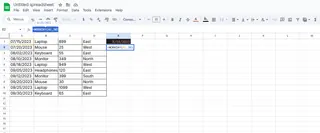
Automatisierte Lösungen mit Excelmatic
Moderne Teams gehen über manuelle Formeln hinaus. Mit Excelmatic:
- Datumsbereiche über mehrere Projekte automatisch berechnen
- Fristenbenachrichtigungen und visuelle Zeitpläne generieren
- Datumsberechnungen direkt in Live-Dashboards integrieren
Häufige Fallstricke und Lösungen
- Formatierungsprobleme: Stellen Sie sicher, dass Zellen als Datumsangaben formatiert sind (Strg+1 > Zahl > Datum)
- Schaltjahre: Die DATE-Funktion behandelt diese automatisch
- Zeitwerte: Denken Sie daran, dass Datumsangaben die Zeit enthalten – verwenden Sie INT(), um nur das Datum zu extrahieren
Warum moderne Teams auf KI-Lösungen umsteigen
Während diese Excel-Methoden funktionieren, nutzen zukunftsorientierte Teams Tools wie Excelmatic, um:
- Massendatumsberechnungen sofort durchzuführen
- Dynamische datumsbasierte Visualisierungen zu erstellen
- Wiederkehrende datumsbezogene Workflows zu automatisieren
Testen Sie Excelmatic kostenlos und erleben Sie, wie KI Datumsberechnungen von einer manuellen Aufgabe in eine automatisierte Erkenntnismaschine verwandelt. Egal, ob Sie Projektmeilensteine verfolgen, Fristen prognostizieren oder zeitbasierte Trends analysieren – unsere Plattform macht die Datumsbearbeitung zu einem nahtlosen Teil Ihres Datenworkflows.